Oprette signaturer og sende autosvar i Outlook på internettet
Med Outlook på internettet kan du spare tid ved at oprette en signatur til dine mails og aktivere autosvar, når du er på ferie, eller du vil give andre besked om, at du vil være langsom til at besvare mails.
Opret en signatur
-
Vælg Indstillinger > Mail > Opret og svar.
-
Opret din signatur.
-
Vælg standardsignaturen for nye meddelelser og svar.
-
Vælg Gem.
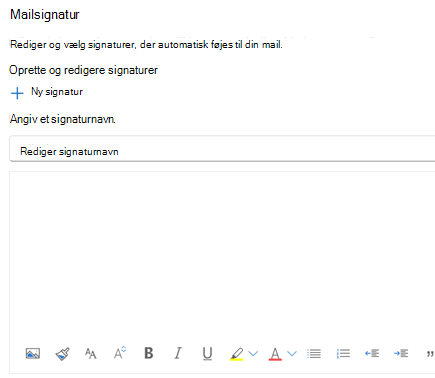
Send autosvar
I Gmail slår du Feriesvar til for at få svar sendt automatisk, mens du er væk. I Outlook kaldes dette autosvar eller oprettelse af en fraværsmeddelelse. Sådan konfigurerer du det:
-
Vælg Indstillinger > Mail > Autosvar.
-
Vælg Slå autosvar til.
-
Vælg, om du kun vil sende svar i løbet af en tidsperiode.
-
Tilføj en meddelelse til dem inden for organisationen, og vælg, om du vil sende en meddelelse til dem uden for organisationen.
-
Vælg Gem.
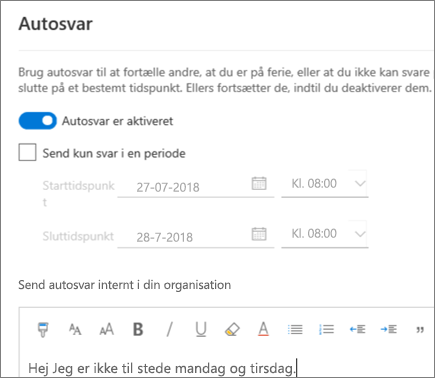
Bemærk!: Funktioner og oplysninger i denne vejledning gælder for Outlook på internettet, som de er tilgængelige via Microsoft 365.










